12 consejos para sacar más provecho de la aplicación de cámara Galaxy S21
Si tiene un teléfono inteligente de la serie Samsung Galaxy S21, ha elegido sabiamente. Hay muchas cosas impresionantes en estos teléfonos, incluida la configuración de varias cámaras. Si ha gastado mucho dinero en el S21 Ultra, tiene una configuración de cámara aún más impresionante. Pero todavía tienes un teléfono inteligente bastante impresionante con el S21 o S21 +.
Se puede acceder a muchas de las funciones especiales de las cámaras desde la aplicación de cámara de su teléfono. Algunas se encienden automáticamente desde el principio, pero otras tienes que encenderlas cuando las desees. Veamos las mejores cosas que puede hacer con su aplicación de cámara de la serie S21.
1.Asegúrate de poder escanear códigos QR
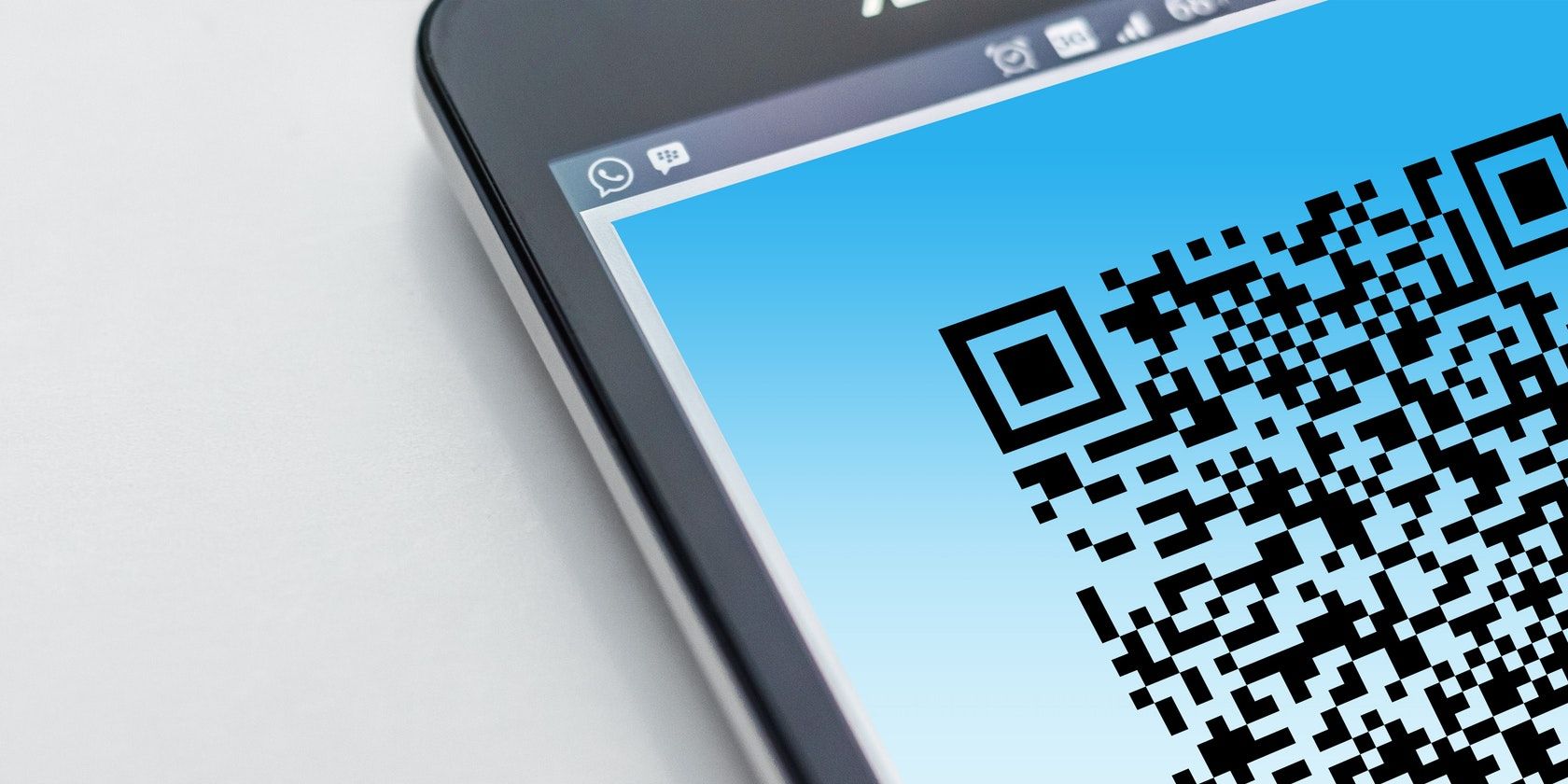
Aunque esto debe estar activado de forma predeterminada cuando obtenga su teléfono inteligente S21 por primera vez, debe verificarlo dos veces. Poder escanear códigos QR con la aplicación de su cámara es mucho más fácil que tener una aplicación de escaneo QR dedicada.
Para asegurarse de que esté encendido, abra la aplicación de su cámara y haga clic en el icono del engranaje en la esquina superior izquierda. Esto abrirá la configuración de su cámara. Asegúrese de que la opción Escanear códigos QR esté activada y en azul y listo.
2. Utilice el Optimizador de escena para obtener mejores tomas
La función Scene Optimizer le ayuda a hacer exactamente lo que parece: optimizar sus escenas. Te ayuda a descubrir cuál es tu mejor toma al enfocarte en un objeto automáticamente, difuminar el resto de la escena, ajustar la iluminación y más.
Puede reconocer una amplia gama de escenas y no se limita solo a la aplicación S21, es una característica de muchos dispositivos Samsung.
Esta es otra función que debería activarse automáticamente, pero en caso de que se haya desactivado accidentalmente, aquí se explica cómo acceder a ella. Abra la aplicación de su cámara, toque el icono de engranaje de configuración en la esquina superior izquierda y active el Optimizador de escena .
3. Activa las sugerencias de disparos
Si desea aún más ayuda con sus fotos, asegúrese de activar las sugerencias de Disparo en la configuración de la aplicación de su cámara. Esta función le dará consejos en pantalla que le ayudarán a alinear una toma increíble. Esto, especialmente combinado con la función Scene Optimizer, le dará algunas fotos realmente agradables, incluso si no es un experto.
4. Activa el seguimiento del enfoque automático
Si tiene un sujeto de cámara rebelde, como un niño que rebota o un cachorro enérgico, active el enfoque automático de seguimiento en la configuración de la aplicación de la cámara. Esto ayudará a que la cámara se mantenga enfocada en el sujeto seleccionado incluso si se mueven durante la toma.
5. Vea las diferentes formas de disparar
Asegúrese de consultar también los métodos de disparo en la configuración de la aplicación de su cámara. Cuando toque esta opción en su configuración, verá todos los diferentes métodos que puede usar para tomar una foto.
La forma típica en que tomaría una foto es abriendo la aplicación de su cámara y presionando el ícono del círculo en la parte inferior. Pero hay algunas formas diferentes de tomar fotos, que incluyen:
- Presionar las teclas de volumen para tomar una foto o grabar un video.
- Usar comandos de voz como "Sonrisa" o "Capturar" para tomar una foto o "Grabar video" para capturar videos.
- Mostrando la palma de la mano a la cámara para tomar una selfie.
- Al agregar un botón de obturador adicional, puede moverse a cualquier lugar de la pantalla.
6. Tome algunas fotos en modo nocturno
Con las mejoras en las cámaras de los teléfonos de la serie S21, tomar fotografías en entornos oscuros o de noche es mucho más fácil. Mejores cámaras significan que se puede capturar más luz, lo que hace que las fotos tomadas en la oscuridad salgan mucho más claras cuando está en el modo Noche.
Para acceder y probar el modo nocturno, abra la aplicación de su cámara. Donde normalmente cambiaría entre el modo de foto y video, toque la opción Más . Seleccione la opción titulada Noche y estará en ese modo hasta que cierre la aplicación de su cámara.
7. Pruebe la función de toma única
La función de Toma única le permite capturar múltiples fotos y videos diferentes con solo tocar un botón. En lugar de tener que cambiar el ángulo, el zoom o el modo mientras intenta disfrutar del momento que está capturando, Single Take lo hará por usted.
8. Pruebe la vista del director
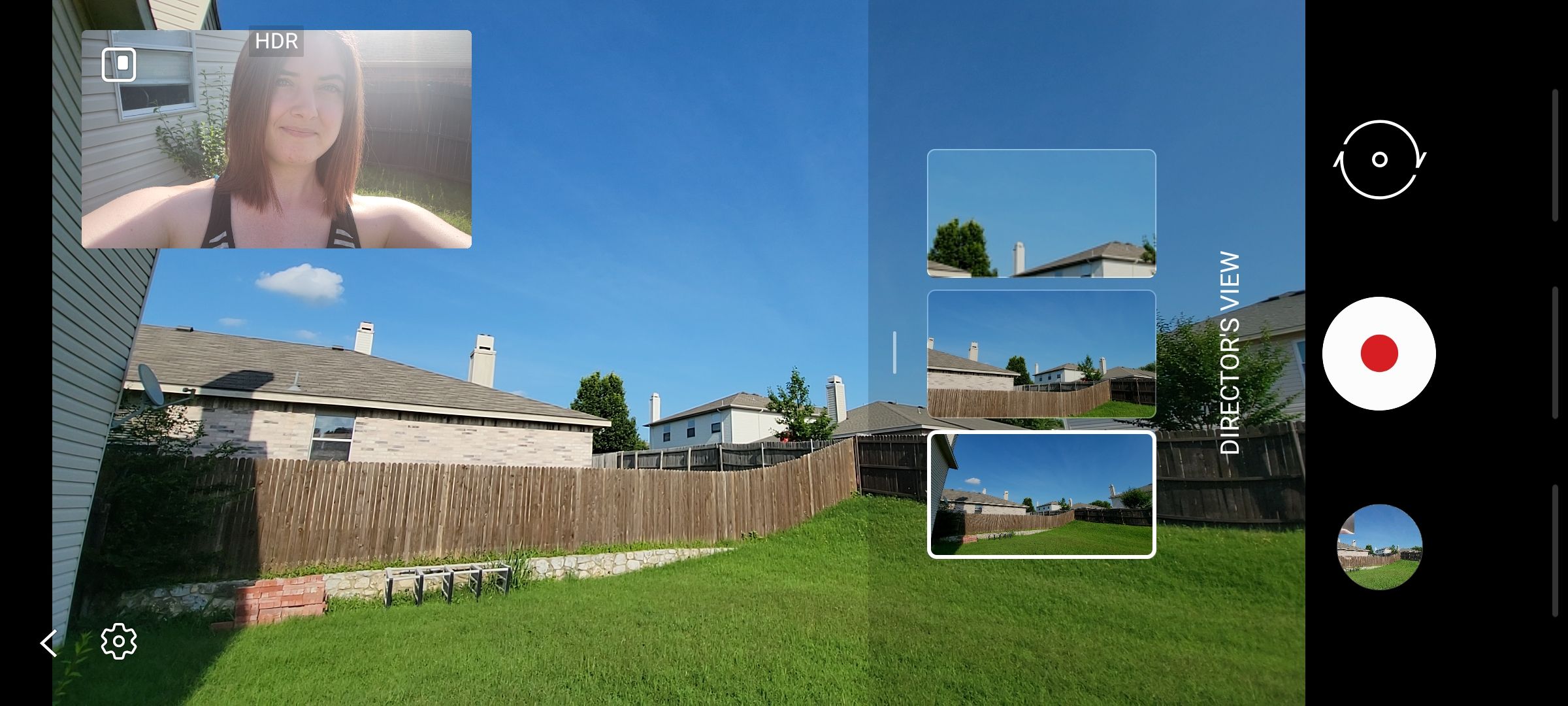
La vista del director es una característica de filmación genial que te permite cambiar entre diferentes zooms mientras estás en medio de una toma. También te permitirá filmar con las cámaras frontal y trasera al mismo tiempo.
Esto es genial cuando quieres filmar tu reacción a algo o simplemente intentar hacer un video realmente atractivo.
9. Cambie la resolución de su video
De forma predeterminada, su cámara grabará videos en Full HD con una velocidad de fotogramas variable. Pero tu cámara puede hacer mucho más. Hay tres opciones diferentes de captura de video que es posible que no aproveche: Ultra HD a 30 fps, Ultra HD a 60 fps u 8K a 24 fps.
Por supuesto, 8K es la resolución más alta posible para la captura de video, pero tiene una tasa de fps o cuadros por segundo bastante baja. Ultra HD sigue teniendo una resolución fantástica y puedes grabar a 60 fps. Juegue con las diferentes opciones de captura de video y vea cuál funciona mejor para usted.
Para cambiar entre diferentes resoluciones de captura de video, abra la aplicación de su cámara y cambie al modo de video. En la parte superior, debería ver una opción de configuración que dice FHD AUTO . Cuando toca esto, puede ver las opciones de captura de video disponibles y cambiar entre ellas.
10. Guarde su configuración
Para encontrar la sección Configuración para mantener en la configuración de su cámara, abra la aplicación de su cámara y toque el ícono de ajustes en la esquina superior izquierda. Desplácese hacia abajo y debería ver Configuración para mantener como una de las últimas opciones.
En esta sección, hay tres configuraciones diferentes que puede activar para permanecer activadas hasta que las vuelva a desactivar manualmente.
- Modo de cámara: si activa esta configuración, siempre recordará el último modo para el que usó su cámara, en lugar de comenzar siempre en el modo Foto.
- Selfie Angle: esto mantendrá el último ángulo que usó para la cámara frontal en lugar de volver siempre al ángulo normal.
- Filtros: Activar esta opción mantendrá todos y cada uno de los filtros que haya aplicado a cada modo de cámara en lugar de eliminarlos automáticamente cuando cierre la aplicación.
11. Juegue con las funciones de zoom
Incluso si eres nuevo en la fotografía o piensas que principalmente usarás la cámara de tu teléfono con moderación, debes saber cómo usar las funciones de zoom .
Cuando abra la aplicación de su cámara, podrá cambiar fácilmente entre diferentes zooms en cualquier momento. Sobre los diferentes modos de cámara, verá diferentes iconos de hojas. Estos iconos controlan los diferentes zooms que puede realizar su cámara. Si tiene un S21 Ultra, verá un ícono adicional para su lente con zoom de 10x.
12. Crea algunos GIF divertidos
¿Sabías que puedes crear GIF a partir de cualquier video que grabes en tu Galaxy S21? Y también es muy fácil de hacer.
Abre la aplicación Galería, donde normalmente navegarías por todas tus fotos y videos. Seleccione el video que desea usar para hacer un GIF. Toque los tres puntos verticales en la esquina inferior derecha y seleccione Abrir en reproductor de video .
Después de seleccionar esto, toque en su pantalla y debería ver un cuadrado con GIF en el área de la esquina superior derecha. Cuando toca este cuadrado, lo llevará instantáneamente al modo de edición donde puede elegir exactamente qué parte del video desea capturar en un GIF.
Diviértete tomando fotos y videos
Ahora que conoce los entresijos de la aplicación de su cámara S21, es hora de poner en práctica ese conocimiento. Tomar fotografías y videos es una excelente manera de capturar recuerdos y liberar energía creativa. Incluso si no está ni cerca de un nivel de habilidad profesional, aún puede tomar excelentes fotos y videos con un teléfono inteligente de la serie S21.
Eso es lo que hace que esta serie de teléfonos sea tan genial. Y si tiene un S21 Ultra, puede hacer cosas aún más increíbles con sus cámaras.
Crédito de la imagen: Samsung
